
V tomto návode nájdete prehľad tabuľky objednávok a jej údajov, zároveň sa pozrieme, ako objednávku vytvoriť a aké všetky možnosti obsahuje.
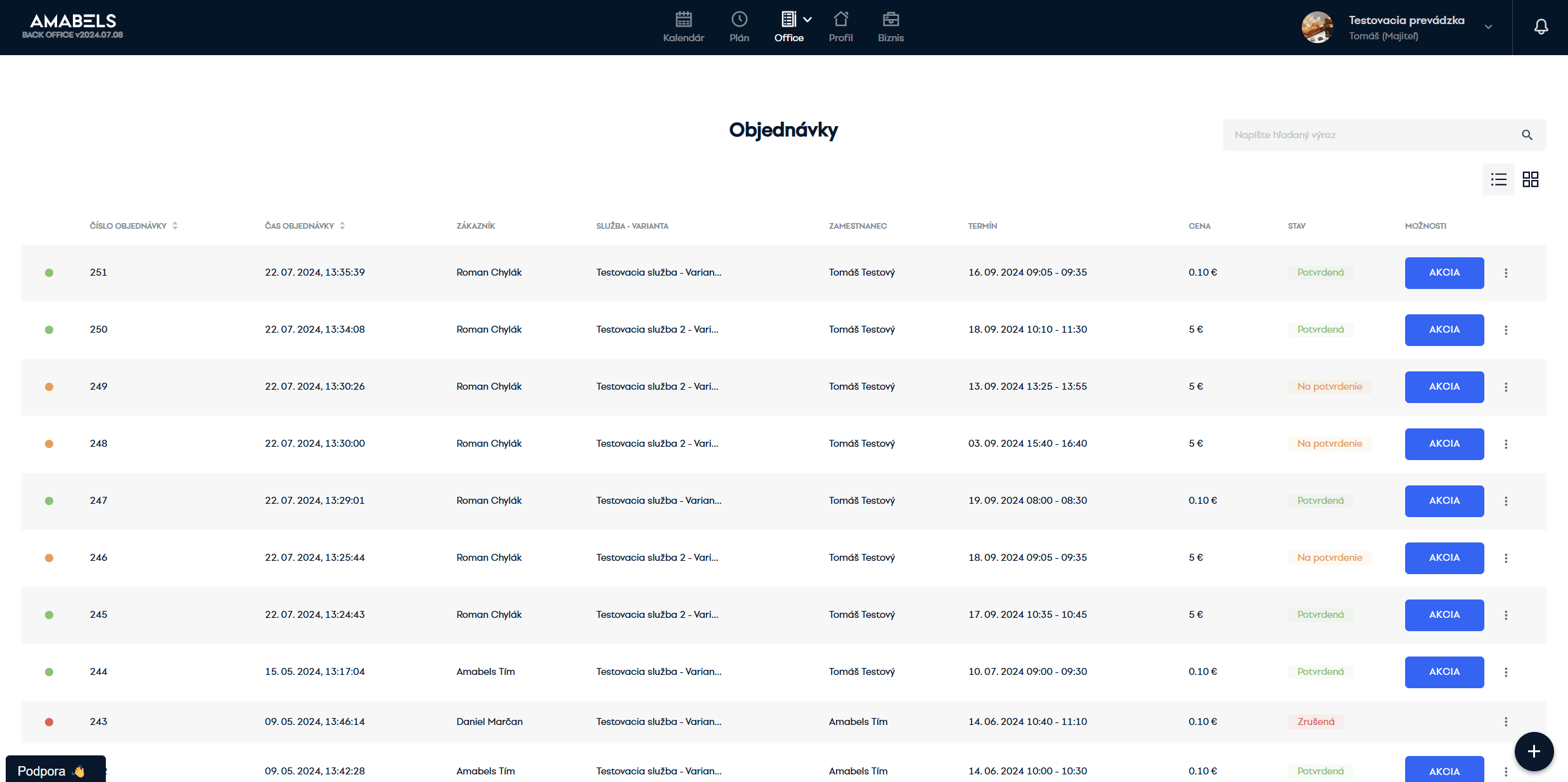
V prehľade objednávok si môžete vybrať z dvoch typov zobrazení – tabuľku alebo kanban (na telefóne iba kanban). Oba typy obsahujú rovnaké informácie a možnosti a je len na vás, pre ktoré sa rozhodnete. V návode opíšeme funkcie z pohľadu tabuľky.
Prehľad zároveň obsahuje hľadanie, ktoré môžete použiť na vyhľadanie objednávky.
Tabuľka (aj kanban) služieb obsahuje:
- Status objednávky: Status bodka, ktorá sa zobrazuje vždy vo farbe statusu objednávky
- Na potvrdenie
- Potvrdená
- Ukončená
- Zrušená
- Číslo objednávky: Na tomto mieste sa zobrazuje číslo objednávky. Toto číslo je jedinečné pre objednávku v rámci jednej prevádzky. Vytvára sa spojením posledného dvojčíslia aktuálneho roku a poradia vytvorenia objednávky (napríklad ôsma objednávka v roku 2026 bude mať číslo objednávky „268“, na začiatku ďalšieho roka sa číslo aktualizuje a objednávka tak získa číslo „271“ pre rok 2027 atď.). Toto číslo uvidí aj zákazník na karte objednávky v osobnej zóne, v upozorňovacích emailoch a tiež ho môžete pridať do sms upozornení, aby ste vedeli jeho objednávku v Amabels identifikovať.
- Čas objednávky: Presný termín (dátum + čas), kedy bola objednávka vytvorená.
- Zákazník: Zákazník, ktorý si objednávku objednal alebo ktorému bola objednávka priradená. Toto pole môže byť aj prázdne v prípade, že pri tvorbe objednávky v Backoffice danej objednávke nepriradíte žiadneho zákazníka.
- Služba – varianta: Názov služby a varianty objednávky.
- Zamestnanec: Zamestnanec obsluhujúci objednávku. Toto pole môže byť aj prázdne v prípade, že služba nemá zamestnanca priradeného alebo zamestnanca odoberiete pri tvorbe objednávky v Backoffice.
- Termín: Presný termín (dátum + čas), na kedy je objednávka objednaná – kedy sa bude realizovať.
- Cena: Výsledná cena objednávky pre zákazníka.
- Stav: Tu sa zobrazujú príznaky stavu objednávky (v podstate totožné čo status objednávky)
- Na potvrdenie
- Potvrdená
- Ukončená
- Zrušená
- Možnosti: Obsahuje tlačidlo „Akcia“, ktoré po kliknutí vyvolá panel s možnosťami pre objednávku
- Kontextové menu: Po kliknutí sú k dispozícii nasledovné možnosti:
- Zrušiť – Klik zruší objednávku

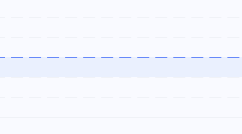


Pre vyvolanie tvorby objednávky existuje v Backoffice viacero spôsobov:
- FAB tlačidlo: Po kliknutí na FAB (plus tlačidlo v pravom dolnom rohu obrazovky) sa zobrazí menu, ktoré obsahuje hneď v poradí prvú možnosť „Nová objednávka“
- Časová os kalendára: Tvorbu objednávky môžete začať aj klikom na prázdne miesto na časovej osi kalendára či už zamestnanca alebo služby.
- Počítač: Pre situáciu, kedy na časovej osi už existujú objednávky, je pridané odsadenie medzi segmentami objednávok a okrajom časovej osi na ľavej strane. Vždy tak existuje na ploche prázdne miesto, do ktorého môžete kliknúť pre vyvolanie tvorby novej objednávky. Prípadne môžete začať na inom mieste na časovej osi a segment novej objednávky potom manuálne posunúť na požadované miesto (rovnako aj na telefóne).
- Telefón: Ak sa na telefónnom zobrazení nachádzajú na časovej osi udalosti, ktoré znemožňujú dotyk na voľné miesto pre vyvolanie objednávky, použite dlhý dotyk na existujúcu udalosť. To spustí tvorbu novej objednávky. Prípadne môžete začať na inom mieste na časovej osi a segment novej objednávky potom manuálne posunúť na požadované miesto (rovnako aj na počítači).
- Tabuľka / Kanban zákazníka: Klikom na tlačidlo „Objednať“ v zázname zákazníka spustíte tvorbu objednávky s týmto zákazníkom priradeným do objednávky automaticky.
- Detail zákazníka: Keď otvoríte detail zákazníka, pod hlavičkou panelu s detailom sa nachádza tlačidlo „Objednávka“, na ktoré keď kliknete, spustí sa tvorba objednávky, kde už bude tento zákazník priradený automaticky.
Po vykonaní niektorej z akcií pre vyvolanie tvorby objednávky (definovanej v návode vyššie), vás Amabels presunie na kalendár, aby ste naraz videli detail objednávky a zároveň aj časovú os kalendára.
Objednávka obsahuje tieto nastavenia a možnosti:
- Služba a variant: Klik do poľa vás prenesie do hlbšej úrovne, kde môžete vyberať zo všetkých služieb a ich variánt, ktoré ste v rámci prevádzky vytvorili.
- Zamestnanec: Klik do poľa vás prenesie do hlbšej úrovne, kde môžete vyberať z týchto možností:
- Náhodný výber zamestnanca: Ak zvolíte náhodný výber, tak sa ku objednávke priradí náhodne vybraný zamestnanec zo všetkých, ktorý sú v rámci prevádzky vytvorení.
- Bez zamestnanca: Zvoľte túto možnosť, ak chcete objednávku vytvoriť bez priradeného zamestnanca. Objednávka sa tak vytvorí, ale bude obsahovať iba službu a zákazníka (napríklad pre obsadenie športoviska).
- Zamestnanci: Vyberte zo zamestnancov, ktorí sú v prevádzke vytvorení. Vybrať môžete ktoréhokoľvek bez obmedzení – aj takého, ktorý danú službu neobsluhuje.
- Dátum: Vyberte dátum, v ktorom sa má objednávka realizovať. Po kliknutí sa zobrazí kalendár, v ktorom môžete vidieť:
- Dni, v ktorých sa pracuje a existuje v nich časový slot pre vytvorenie objednávky: Čierne čísla s modrým podfarbením.
- Dni, v ktorých sa pracuje, ale sú plne obsadené: Iba čierne čísla.
- Dni nedostupné pre objednanie: Sivá farba (dni starého a nového mesiaca a dni, v ktorých nie je nastavená pre zvolené entity žiadna pracovná doba)
- Tlačidlo „Vybrať časový slot“: Klik vás prenesie do hlbšej úrovne, kde si môžete vybrať z troch možností zobrazenia časových slotov:
- Dostupné: Zobrazuje iba tie časové sloty, ktoré sú dostupné na vytvorenie objednávky.
- Obsadené: K dostupným časovým slotom zobrazí aj tie, ktoré sú obsadené existujúcou objednávkou, nedostupnosťou alebo blokovaným časom.
- Všetky: Zobrazí úplne všetky časové sloty vrátane tých, ktoré sú v danom dni mimo otváracích hodín.
- Začiatok: Po výbere časového slotu sa čas začiatku časového slotu nastaví do tohto poľa. Kliknutím do poľa sa vám zobrazí výber času, vďaka ktorému môžete čas začiatku časového slotu upraviť podľa svojich požiadaviek bez ohľadu na trvanie časového slotu, ktorý ste vybrali.
- Koniec: Po výbere časového slotu sa čas konca časového slotu nastaví do tohto poľa. Kliknutím do poľa sa vám zobrazí výber času, vďaka ktorému môžete čas konca časového slotu upraviť podľa svojich požiadaviek bez ohľadu na trvanie časového slotu, ktorý ste vybrali.
- Prestávka: V tomto poli môžete ľubovoľne pridávať, meniť alebo odstraňovať prestávku, ktorú ste nastavili variantám jednotlivých služieb (pole vám na to vždy zobrazí potrebné tlačidlá – ikona krížiku alebo tlačidlo „reset“). Pre zmenu trvania prestávky kliknite do poľa a vo výbere trvania zvoľte trvanie prestávky po službe, ktoré požadujete.
- Interná poznámka: Pridajte si ku každej objednávke vlastnú poznámku. Táto poznámka zostane len pri objednávke a uvidíte ju len vy.
- Správa k objednávke: Pridajte ku objednávke správu pre zákazníka. Správa, ktorú napíšete, sa zákazníkovi odošle v emailovom upozornení o vytvorení objednávky.
- Zákazník (kanban karta): Kliknite na tlačidlo „Pridať zákazníka“ na kanban karte objednávky. Klik vás prenesie do hlbšej úrovne, kde môžete zákazníka k objednávke vyhľadať a pridať z existujúcich zákazníkov alebo môžete vytvoriť nového. Ak zákazník nie je vytvorený u vás v prevádzke a zároveň ani nemá vytvorený účet v Amabels, príde mu email pre dokončenie registrácie. Keď sa zaregistruje, tak túto objednávku potom uvidí v osobnej zóne v časti s objednávkami. Či už mal zákazník vytvorenú registráciu v Amabels alebo nie, pridá sa vám medzi vašich zákazníkov a budete ho môcť nájsť v tabuľke alebo kanbane zákazníkov. Ak je zákazníkom zamestnanec, ktorý pracuje vo vašej prevádzke, vytvorí sa segment s objednávkou aj na časovej osi tohto zamestnanca.
- Stav: Zvoľte stav, ktorý chcete objednávke priradiť. Klik do poľa vás presunie do hlbšej úrovne, kde zvoľte:
- Na potvrdenie: Objednávku ešte bude treba dodatočne potvrdiť.
- Potvrdená: Objednávka je pripravená na realizáciu a žiadne ďalšie potvrdzovanie nie je potrebné.
Po vyplnení a nastavení všetkých potrebných údajov a nastavení vytvoríte objednávku kliknutím na tlačidlo „Vytvoriť objednávku“ na spodu panelu.

Po vytvorení objednávky ju môžete editovať a tým meniť jej parametre ako napríklad termín alebo zamestnanca, ktorý objednávku vybavuje.
Editáciu objednávky spustíte:
- Tabuľka / Kanban objednávok: V tabuľke stačí kliknúť na ktorýkoľvek záznam s objednávkou. V kanban kartách použite tlačidlo „Otvoriť“.
- Časová os kalendára: Kliknite na segment objednávky, ktorú chcete editovať. Keď sa vám zobrazí pop-up okno objednávky, tak kliknite na tlačidlo „Editovať“.
- Zákazníci: Objednávky môžete editovať aj cez zákazníkov, konkrétne z histórie objednávok zákazníka. Stačí otvoriť detail zákazníka, ktorého objednávku chcete editovať a prekliknúť sa v panely s detailom do histórie objednávok tohto zákazníka. Následne si môžete vyhľadať požadovanú objednávku (budú tu samozrejme len tie objednávky, pri ktorých je priradený tento zákazník) a spustiť jej editáciu kliknutím na tlačidlo „Otvoriť“.
Informácie a podmienky pri editácii objednávok:
- Na právomociach nezáleží: Objednávky je možné editovať bez ohľadu na typ právomocí, ktoré má zamestnanec priradené
- Službu nie je možné meniť: Pri objednávkach nie je možné editovať službu, pre ktorú sa objednávka tvorí, tá je vždy napevno.
- Zákazníka nie je možné meniť: Po vytvorení objednávky už nie je možné zmeniť zákazníka, ktorý bol do objednávky priradený.
- Zrušené a Ukončené nie je možné editovať: Pri objednávkach v tomto stave si môžete detail objednávky zobraziť, pozrieť si históriu objednávky. Zmeniť však už nebude možné nič, keďže akcie nad objednávkami v týchto stavoch sú už „uzatvorené“.
Pre rôzne notifikácie a upozornenia v súvislosti s objednávkami sme pripravili samostatný návod, ktorý nájdete po kliknutí sem.
